Maison >Les sujets >excel >Comment utiliser la fonction d'arrondi d'Excel
Comment utiliser la fonction d'arrondi d'Excel
- 藏色散人original
- 2019-06-12 09:14:3039966parcourir

Étapes pour utiliser la fonction d'arrondi d'Excel :
1. Sélectionnez d'abord la cellule dans laquelle vous souhaitez insérer la formule.
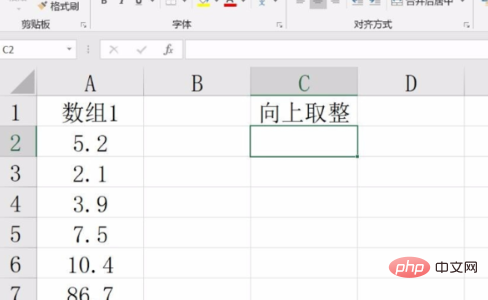
2. Entrez la formule « =arrondi » pour terminer l'insertion de la formule de fonction.

3. La fonction ROUNDUP doit saisir deux paramètres. Le premier consiste à choisir l'entier que vous souhaitez arrondir et le second à conserver le nombre de décimales.

4. Sélectionnez la cellule A2 comme premier paramètre, ce qui signifie arrondir la valeur de A2.

5. Après avoir saisi la virgule, saisissez 0 directement dans le deuxième paramètre, ce qui signifie conserver 0 décimale.
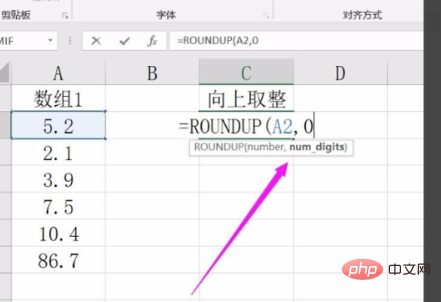
6. Après avoir appuyé sur la touche Entrée, vous pouvez obtenir le résultat de l'arrondi de la cellule A2.
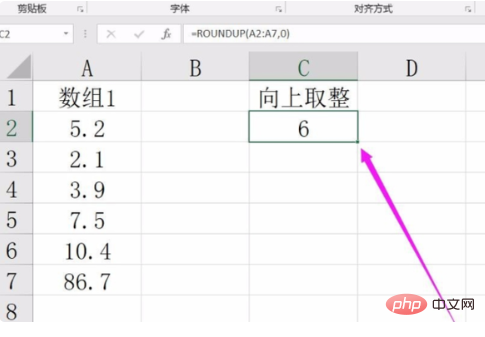
7. Double-cliquez sur la poignée de remplissage pour terminer le remplissage automatique des cellules ci-dessous.

Pour plus d'articles techniques liés à Excel, veuillez visiter la colonne Tutoriel de base Excel !
Ce qui précède est le contenu détaillé de. pour plus d'informations, suivez d'autres articles connexes sur le site Web de PHP en chinois!

